🏴 Wie Sie Ihr eigenes Webinar mit Microsoft Teams planen, durchführen und einrichten können PowerShell
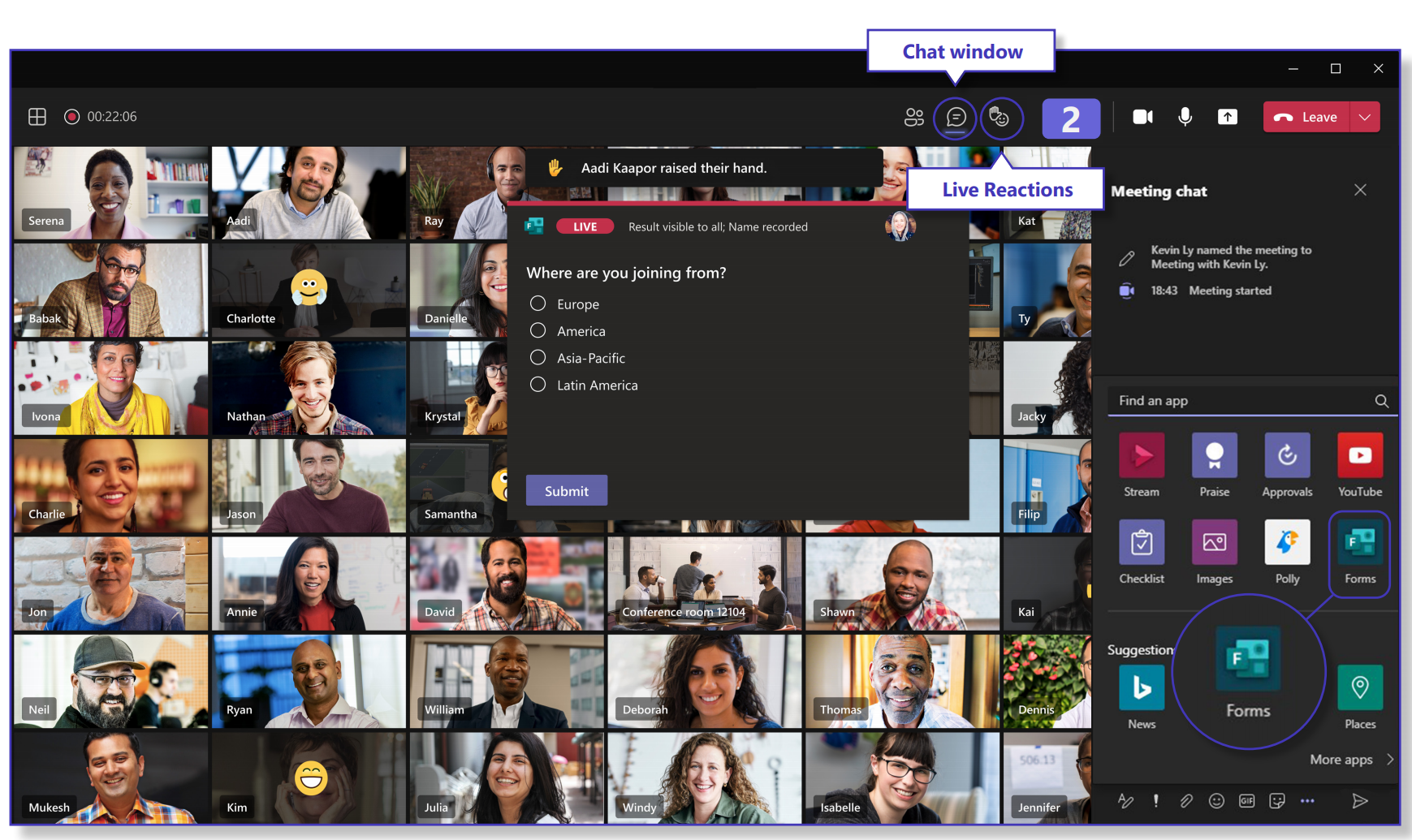
Im vergangenen Jahr haben wir Wege gefunden, um bei der Arbeit ansprechende virtuelle Erlebnisse zu schaffen. Wir haben Räume in unseren Wohnungen in Büros umgewandelt, neue Fähigkeiten für die Zusammenarbeit aus der Ferne entwickelt und in einigen Fällen neue Technologien eingesetzt, um unsere Arbeit zu erledigen.
So hat Microsoft im Mai zwei neue Funktionen für Webinare und PowerPoint Live in Microsoft Teams eingeführt. Diese werden nun für fast alle Nutzer verfügbar sein.
Sie müssen keine neue Lizenz oder ein neues Produkt erwerben. Diese neuen Funktionen sind in fast allen Office- und Microsoft 365-Abonnements enthalten.
1. Technische Vorbereitungen für Webinare
Erlauben Sie Benutzern, Webinare zu planen mit PowerShellDetaillierte Anweisungen.
Install-Module MicrosoftTeams
Importieren - Modul MicrosoftTeams
Set-ExecutionPolicy -ExecutionPolicy Unrestricted
Connect-MicrosoftTeamsSie können die folgenden Einstellungen in dem Cmdlet Windows PowerShell Set-CsTeamsMeetingPolicy verwenden, um Webinare in Teams einzurichten.
- AllowMeetingRegistration
- WhoCanRegister
- AllowPrivateMeetingScheduling
Registrierung von Meetings ermöglichen
Set-CsTeamsMeetingPolicy -AllowMeetingRegistration $TrueErmöglicht die Planung privater Besprechungen
Set-CsTeamsMeetingPolicy -AllowPrivateMeetingScheduling $TrueBestimmen, wer sich für Webinare anmelden kann
Erlauben Sie nur Benutzern in Ihrer Organisation, sich für Webinare zu registrieren
Set-CsTeamsMeetingPolicy -WhoCanRegister EveryoneInCompanyFühren Sie die folgenden Schritte aus, damit sich jeder, auch anonyme Benutzer, für Webinare anmelden kann:
Set-CsTeamsMeetingPolicy -WhoCanRegister Everyone2. Planen Sie ein Webinar über Microsoft Teams
Beginnen Sie, ein Webinar einzurichten. Wählen Sie den Pfeil oben rechts (neben "Neues Meeting") -> wählen Sie dann " Webinar".
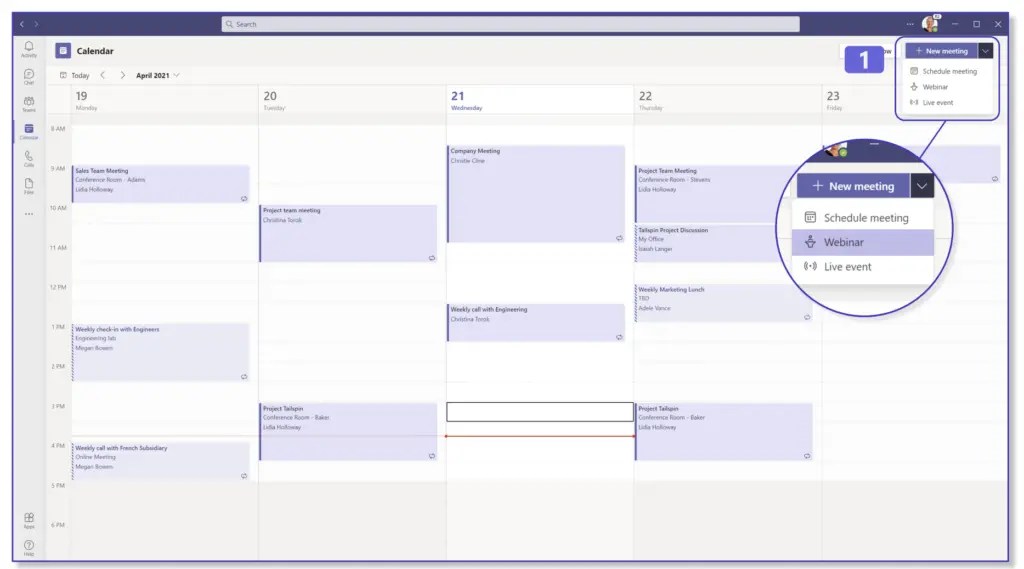
3. Wählen Sie, welche Gruppen an der Besprechung teilnehmen können
Wählen Sie in Schritt 2, ob alle Personen teilnehmen können. Oder nur Personen aus Ihrer eigenen Organisation.
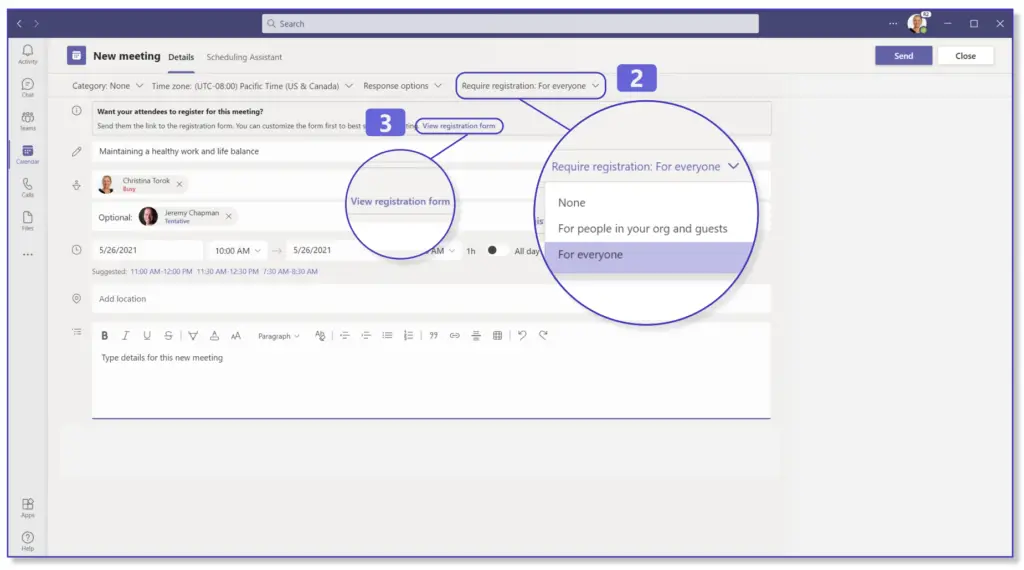
4. Füllen Sie das Anmeldeformular aus
In diesem Formular können Sie auf der linken Seite das Datum und den Namen der Veranstaltung mit einer Beschreibung eingeben.
Auf der rechten Seite können Sie Felder hinzufügen, die Sie von den Teilnehmern benötigen.
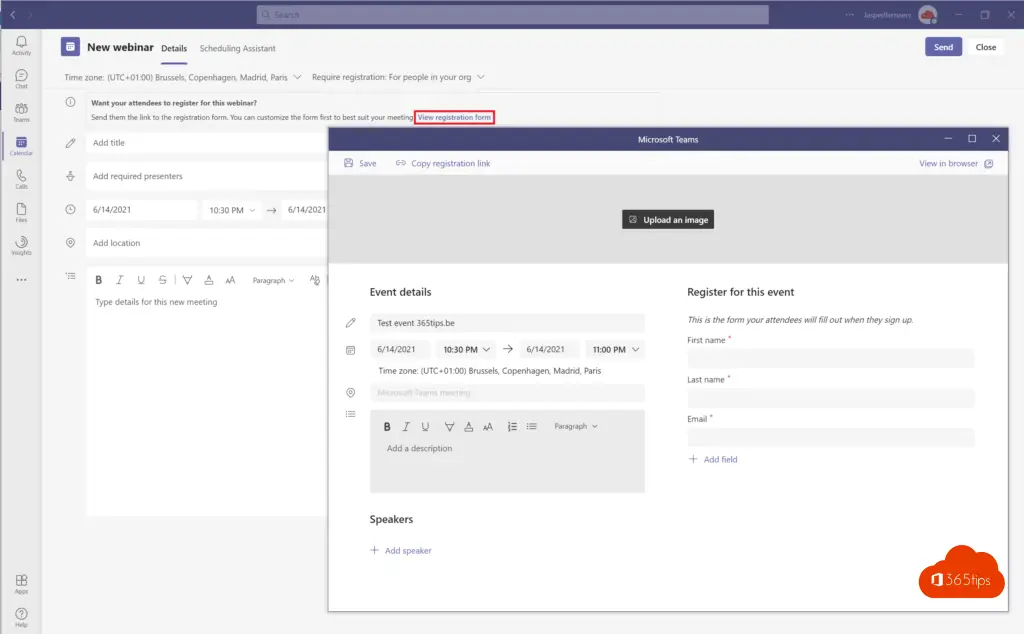
5. Fügen Sie Ihrem Anmeldeformular Veranstaltungsdetails, ein Kopfbild und benutzerdefinierte Fragen hinzu.
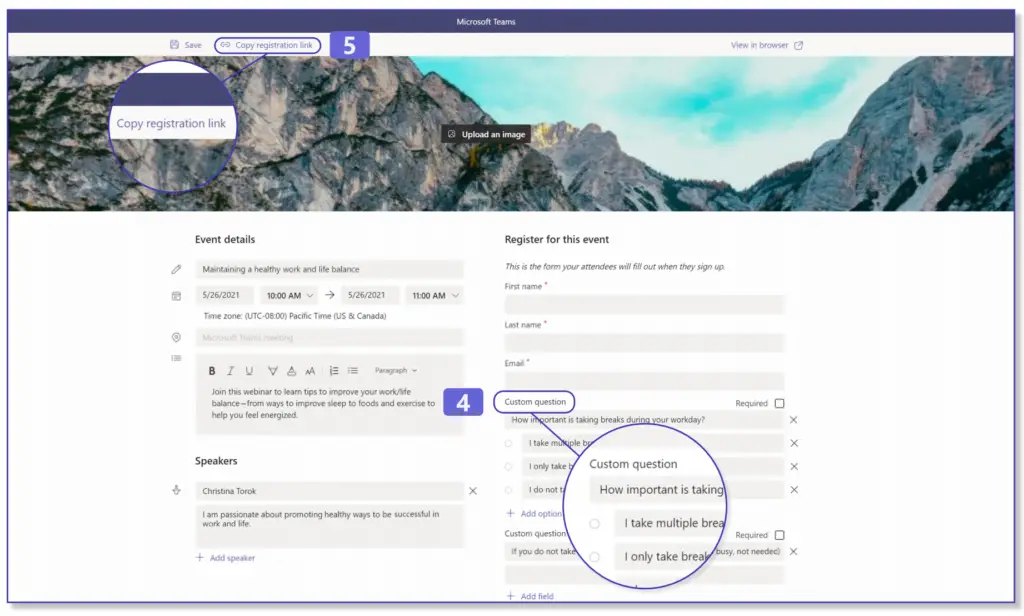
6. Kopieren Sie den Link zum Meeting, um ihn in einer E-Mail oder Marketingkampagne zu verteilen.
Das ist der letzte Schritt! Viel Glück mit den Anmeldungen. Wenn Sie Fragen speziell zu Webinaren haben, schreiben Sie einen Kommentar am Ende und kommentieren Sie diesen Blog.
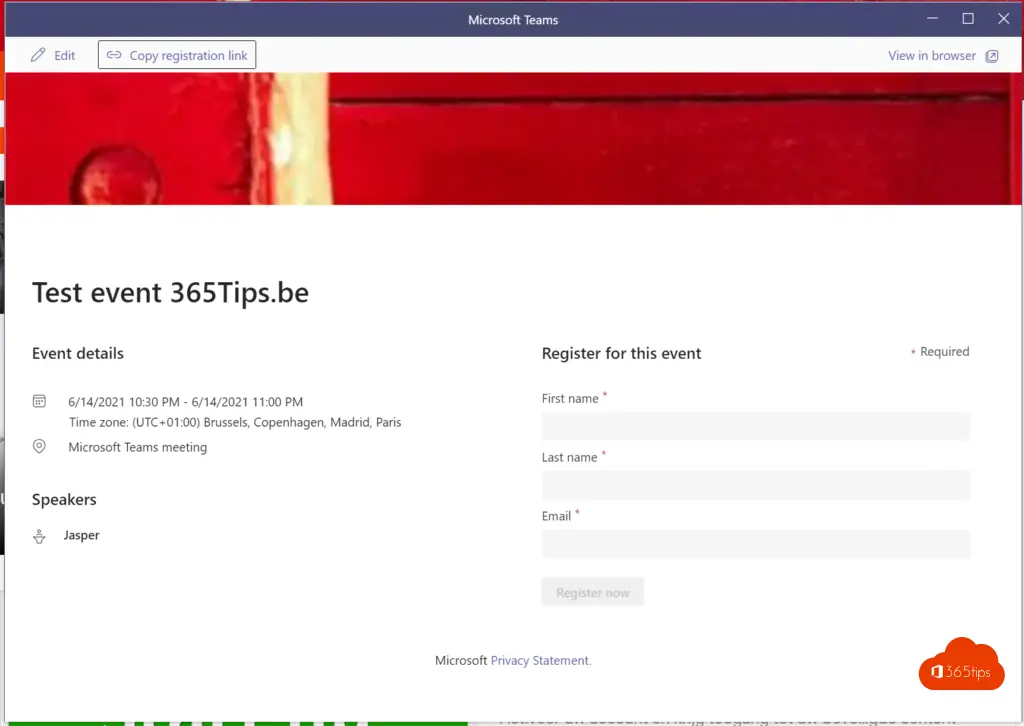
Laden Sie das Handbuch von Microsoft herunter.
Erläuterung im Video (Englisch)
Handbuch in Video auf Niederländisch
Lesen Sie auch
Wie lösche ich eine Chat-Nachricht in Microsoft Teams? Anleitung.
Microsoft Teams Login - Grundlegende Anleitung für den schnellen Einstieg
Basis-Tutorial für Microsoft Teams
Tutorial: Wie erstellt man einen Office 365 tenant?
Einen privaten Kanal in Microsoft Teams erstellen - Tutorial
